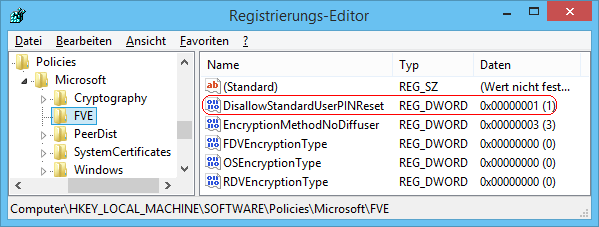|
Ein Standardbenutzer kann die PIN oder das Kennwort für die Entsperrung eines BitLocker-Betriebssystemlaufwerks ändern. Über den Link "PIN ändern" bzw. "Kennwort ändern" unter "BitLocker-Laufwerksverschlüsselung" (Systemsteuerung) muss zuerst die bisherige PIN bzw. das bisherige Kennwort eingegeben werden um anschließend eine neue PIN bzw. neues Kennwort vergeben zu können. Die PIN- und Kennwortänderung für Standardbenutzer kann mit einer Einstellung in der Registrierung auch deaktiviert werden.
So geht's:
- Starten Sie ...\windows\regedit.exe bzw. ...\winnt\regedt32.exe.
- Klicken Sie sich durch folgende Schlüssel (Ordner) hindurch:
HKEY_LOCAL_MACHINE
Software
Policies
Microsoft
FVE
Falls die letzten Schlüssel noch nicht existieren, dann müssen Sie diese erstellen. Dazu klicken Sie mit der rechten Maustaste in das rechte Fenster. Im Kontextmenü wählen Sie "Neu" > "Schlüssel".
- Doppelklicken Sie auf den Schlüssel "DisallowStandardUserPINReset".
Falls dieser Schlüssel noch nicht existiert, dann müssen Sie ihn erstellen. Dazu klicken Sie mit der rechten Maustaste in das rechte Fenster. Im Kontextmenü wählen Sie "Neu" > "DWORD-Wert" (REG_DWORD). Als Schlüsselnamen geben Sie "DisallowStandardUserPINReset" ein.
- Ändern Sie den Wert ggf. von "0" (zulassen) auf "1" (verhindern).
- Die Änderungen werden ggf. erst nach einem Neustart aktiv.
Hinweise:
- DisallowStandardUserPINReset:
0 = Ein Standardbenutzer kann die PIN oder das Kennwort ändern. (Standard)
1 = Ein Standardbenutzer kann die PIN oder das Kennwort nicht mehr ändern.
- Ändern Sie bitte nichts anderes in der Registrierungsdatei. Dies kann zur Folge haben, dass Windows und/oder Anwendungsprogramme nicht mehr richtig arbeiten.
Querverweis:
|